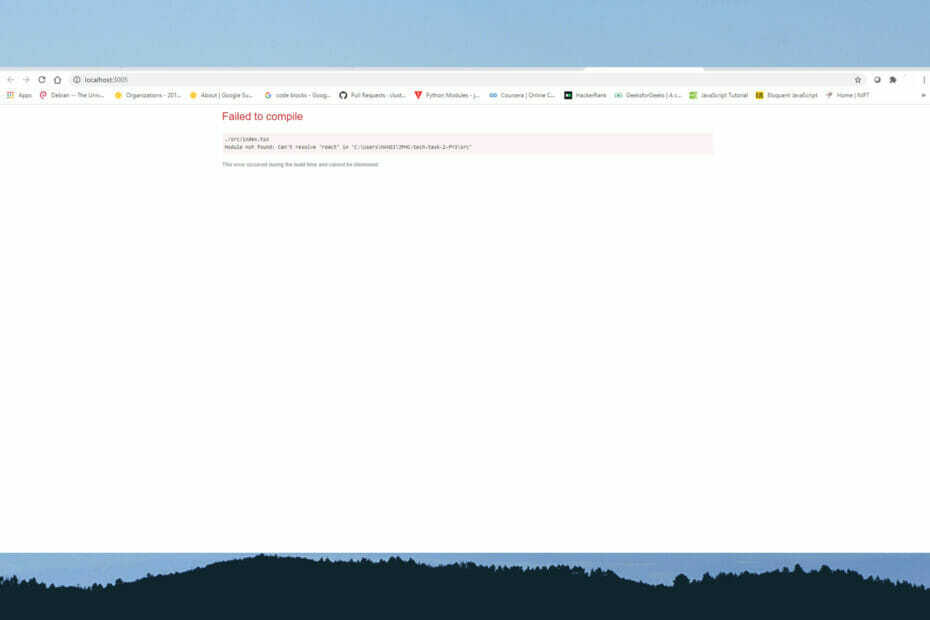Perangkat lunak ini akan menjaga driver Anda tetap aktif dan berjalan, sehingga menjaga Anda tetap aman dari kesalahan umum komputer dan kegagalan perangkat keras. Periksa semua driver Anda sekarang dalam 3 langkah mudah:
- Unduh DriverFix (file unduhan terverifikasi).
- Klik Mulai Pindai untuk menemukan semua driver yang bermasalah.
- Klik Perbarui Driver untuk mendapatkan versi baru dan menghindari kegagalan fungsi sistem.
- DriverFix telah diunduh oleh 0 pembaca bulan ini.
Semua terbaru Router Linksys hadir dengan beberapa fitur kontrol orang tua yang menarik. Anda mungkin menghargai gagasan alat pemblokiran situs web untuk mengendalikan penggunaan internet, jadi inilah saatnya untuk membuat sesuatu tentang router Linksys Anda tidak memblokir situs web lagi.
Anda harus dapat mengontrol situs web mana yang dapat dikunjungi karyawan Anda. Dengan mengakses halaman administrasi Linksys, cukup tentukan URL situs web yang ingin Anda blokir. Ini adalah tugas yang sederhana dan tidak membuatnya bekerja membuat frustrasi.
Ini seharusnya tidak menghentikan Anda untuk meningkatkan kinerja di kantor atau menjaga keselamatan anak Anda.
Jika Anda juga mengalami masalah dengan router Linksys yang tidak memblokir situs web, lihat langkah-langkah di bawah ini.
Apa yang dapat saya lakukan jika router Linksys saya tidak memblokir situs web?
1. Pastikan Kontrol Orang Tua diaktifkan

- Buka sebuah peramban web.
- Tipe myrouter.local dalam Bilah alamat, lalu tekan Memasukkan.
- Pilih Pengawasan orang tua di panel kiri.
- Beralih Aktifkan kontrol orang tua untuk Di, jika opsi belum disetel seperti itu.
Anda selanjutnya dapat memilih perangkat dari Batasi akses Internet dalam daftar.
Jadi, pilih opsi di bawah Blokir akses Internet, Pilih Tambahkan tautan, dan ketik URL atau alamat web situs web yang ingin Anda blokir di bidang yang diberikan.
2. Periksa jumlah situs web yang dibatasi

Fitur Parental Controls dirancang untuk mengatasi masalah akses Internet tanpa batas pada perangkat tertentu di jaringan Anda. Namun, perlu diingat bahwa Anda hanya dapat membatasi hingga 10 situs web.
Jika melebihi jumlah itu, hapus beberapa situs Internet dari daftar yang diblokir dengan mengarahkan kursor ke URL atau alamat IP dan mengklik ikon X.
Perlu bantuan untuk mengonfigurasi router Linksys? Lihat artikel mendalam kami tentang masalah ini.
3. Lihatlah pengaturan zona waktu

- Luncurkan peramban web pada pilihan Anda.
- di Bilah alamat, Masukkan Alamat IP gateway, lalu tekan Memasukkan.
- Secara default, biasanya 192.168.1.1 digunakan oleh sebagian besar gateway Linksys.
- Setelah halaman Setup perangkat muncul, klik Pengaturan Dasar.
- Dibawah Pengaturan Waktu, Anda dapat mengubah Zona waktu.
- Klik Simpan Pengaturan.
Selanjutnya, pastikan bahwa zona waktu pada router dan perangkat Anda diatur sesuai dengan zona waktu di lokasi Anda saat ini. Anda dapat mengubah Zona Waktu pada halaman Setup, seperti yang dijelaskan di atas.
4. Tambahkan Alamat IP router ke daftar server DNS yang diterbitkan oleh DHCP

Beberapa pengguna menjelaskan cara memperbaiki masalah setelah menambahkan IP statis. Di dalam Portal Admin, Anda bisa pergi ke Konektivitas > Jaringan Lokal. Sementara di sana, masuk 192.168.1.1 sebagai IP DNS Statis pertama dan klik Menerapkan untuk menyimpan perubahan.
Setelah itu, keadaan harus kembali normal.
Jika Anda memiliki pertanyaan atau saran lain, jangan ragu untuk meninggalkannya di bagian komentar di bawah dan kami pasti akan memeriksanya.
BACA JUGA:
- Rentang alamat IP tidak valid pada router Linksys [PERBAIKI AHLI]
- VPN tidak berfungsi melalui router: Inilah cara mengaktifkan koneksi
- Perbaiki: Windows 10 tidak dapat Terhubung ke router
![Login router Netgear tidak berfungsi [7 solusi]](/f/16e18d9657e1631c404769b443336d11.png?width=300&height=460)